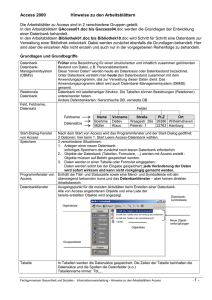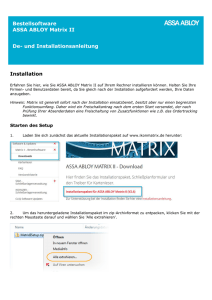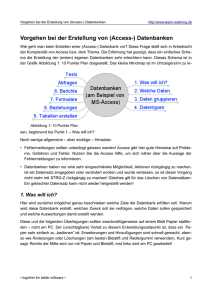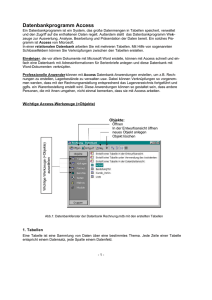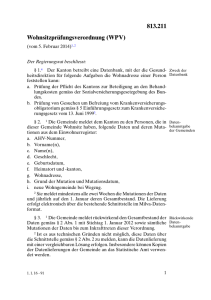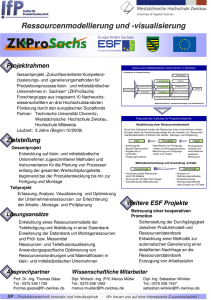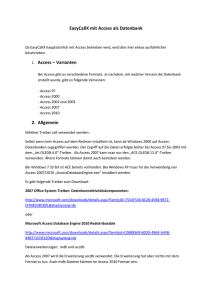Studienarbeit - openifctools
Werbung
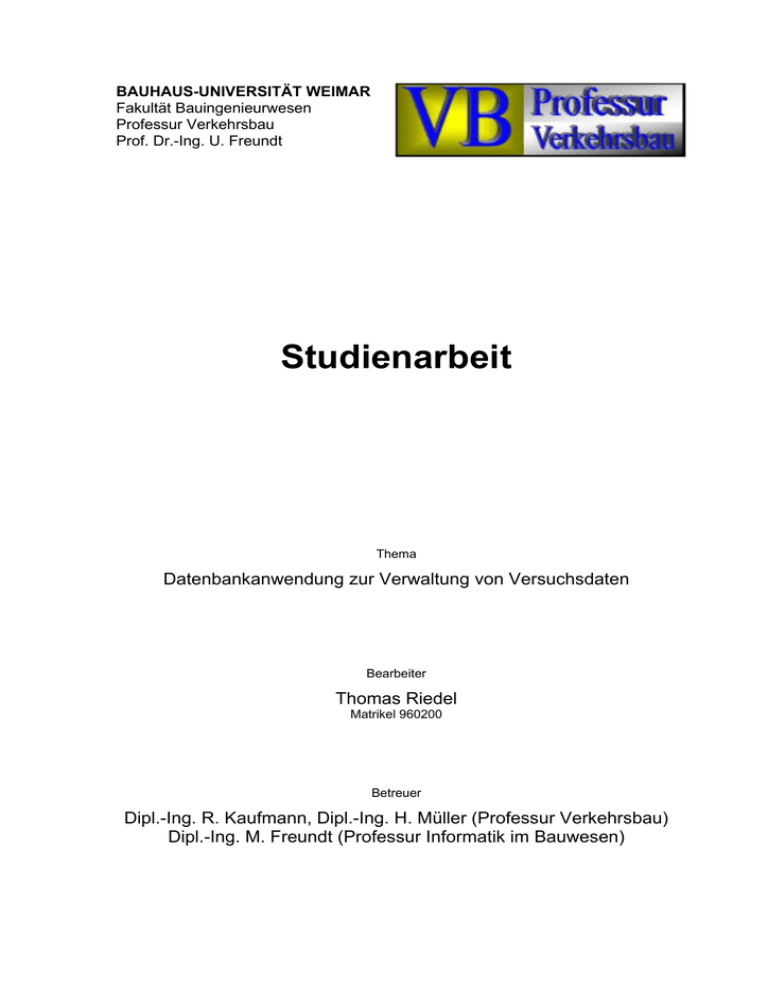
BAUHAUS-UNIVERSITÄT WEIMAR Fakultät Bauingenieurwesen Professur Verkehrsbau Prof. Dr.-Ing. U. Freundt Studienarbeit Thema Datenbankanwendung zur Verwaltung von Versuchsdaten Bearbeiter Thomas Riedel Matrikel 960200 Betreuer Dipl.-Ing. R. Kaufmann, Dipl.-Ing. H. Müller (Professur Verkehrsbau) Dipl.-Ing. M. Freundt (Professur Informatik im Bauwesen) Aufgabenstellung An der Professur Verkehrsbau werden viele Prüfversuche zur Bestimmung und Überprüfung unterschiedlicher Parameter durchgeführt. Die Versuche werden von verschiedenen Personen betreut und liefern Ergebnisse in Form von Dateien mit unterschiedlichen Inhalten. Zur Verwaltung der Versuchsdaten soll eine Datenbankapplikation entwickelt werden, mit deren Hilfe die Organisation und Archivierung der Daten unter Verwendung moderner IuK-Technologien in einer verteilten Umgebung erleichtert werden sollen. Im Einzelnen sind folgende Punkte abzuarbeiten: 1. Entwickeln Sie ein Datenbankschema zur Verwaltung der wesentlichen Versuchsdaten. Die wesentlichen Versuchsdaten werden in enger Absprache mit den Mitarbeitern des Lehrstuhls definiert und umfassen u.a. den Prüfer, das Datum, Informationen zum Versuchskörper und zur Versuchsart. Die Versuchsdaten selbst werden in Form von Ergebnis-Files des Prüfstandes verwaltet, also ausdrücklich nicht in der Datenbank. Die DB-Applikation soll jedoch diese Files lesen und bearbeiten können. Die Daten sind in einem zu definierenden Binärformat und/oder Textformat zu speichern. 2. Entwickeln Sie eine ergonomische Nutzeroberfläche innerhalb der Datenbank zur Pflege der Daten. Bestimmte im Laufe der Arbeit festzulegende Daten sollen zwangsweise erfasst werden, d.h. der Nutzer der DB muss bestimmte Felder ausfüllen. Zu entwickeln sind: a) Eingabemasken/Formulare zur Erfassung der allgemeinen Daten eines Versuchs b) Ausgewählte spezielle Eingabemasken/Formulare zur Spezifikation weiterer Daten in Abhängigkeit von der Art des Versuchs 2 3. In Abhängigkeit von der Art des Versuches sind bestimmte weitere Daten zu erfassen. Dazu sind nach 2b Formulare zu entwickeln. Im Rahmen der Studienarbeit sind dabei mindestens zwei Formulare (jeweils eins für zwei Versuchsarten) zu entwerfen und umzusetzen. Die Umsetzung ist hinreichend zu kommentieren und zu dokumentieren, so dass die im Rahmen der Arbeit nicht entworfenen Formulare zu einem späteren Zeitpunkt nach einem einheitlichen Muster entwickelt werden können. 4. Für ausgewählte Versuche sollen die Versuchsdaten aus dem nativen Format des Prüfstands in die Datenbank importiert werden und in bestimmten Binär- bzw. Textformaten gespeichert werden können. Dazu sind Entwürfe zu präsentieren und exemplarisch umzusetzen. Die Umsetzung ist zur späteren Ergänzung ausführlich zu dokumentieren. 5. Für das Schema der Datenbank und für die Formulare zur Eingabe der Daten sind zunächst Vorschläge zu erarbeiten, die in Rücksprache mit den Betreuern der Arbeit verfeinert bzw. ergänzt werden sollen. 6. Die Datenbankapplikation soll über eine Nutzerverwaltung zur Authentifizierung berechtigter Nutzer verfügen. 7. Nach der Erstellung des Datenbankschemas und der Eingabemasken sind bestimmte Such- und Bearbeitungsfunktionen zu realisieren. Innerhalb des Datenbestandes sollen einzelne Versuche anhand bestimmter Auswahlkriterien gesucht werden können. Die Auswahlkriterien sind in Rücksprache mit den Betreuern festzulegen. Für die Suche ist eine eigene Maske zu entwickeln. Die Weiterbearbeitung der gefunden Daten soll ermöglicht werden (z.B. in Form des oben beschriebenen Daten Imund Exports). In späteren Arbeiten sollen externe Programme entwickelt werden, mit deren Hilfe die Versuchsdaten ausgewertet werden sollen. Möglichkeiten zur Anbindung solcher Programme an die Datenbankapplikation sind zu diskutieren und falls zeitlich möglich exemplarisch zu zeigen. Die Entwicklung dieser Programme ist nicht Bestandteil der vorliegenden Arbeit. 3 8. Die gesamte Applikation ist in Client-Server-Architektur zu entwickeln, so dass die Daten zentral in einem Server verwaltet werden und an bestimmten Arbeitsplätzen mittels Client-Programmen verfügbar sind. 9. Die Implementierung erfolgt in MS-Access™ mittels Visual Basic for Applications in der Version des MS-Office™ 2000 Professional. Sie ist ausführlich zu kommentieren und zu dokumentieren. 10. Zur Bedienung der Datenbank ist eine Dokumentation für die späteren Nutzer zu erstellen, in welcher die wesentlichen Funktionen der DB erläutert werden. Zur Absprache der Entwicklung sind aufgrund des erhöhten Rücksprachebedarfs mindestens 5 Konsultationen im Laufe der 6 Wochen wahrzunehmen. Die abzugebenden Unterlagen umfassen den erzeugten Code und die geforderte Dokumentation. Die Arbeit ist in einer Verteidigung zu präsentieren. Die Aufgabe ist im Zeitraum vom 6 Wochen zu bearbeiten. 4 Inhaltsverzeichnis 1. Einleitung...........................................................................................6 2. Datenbanken .....................................................................................7 2.1 Eine kurze Einführung ................................................................................... 7 2.2 Access und SQL............................................................................................ 8 2.3 Beziehungen ................................................................................................. 8 2.4 Visual Basic ................................................................................................... 9 3. Datenbank Versuchsverwaltung......................................................10 3.1 Entwurf ........................................................................................................ 10 3.2 Formulare .................................................................................................... 12 3.3 Eingeben eines neuen Versuches ............................................................... 14 3.4 Das Suchformular........................................................................................ 17 3.5 Datenbank schützen.................................................................................... 19 4. Zusammenfassung ..........................................................................21 4.1 Erkenntnis der Arbeit ................................................................................... 21 4.2 Hinweise zur Installation.............................................................................. 22 Abbildungsverzeichnis .........................................................................23 Literaturverzeichnis ..............................................................................24 Anlagen ................................................................................................24 Selbständigkeitserklärung ....................................................................25 5 1. Einleitung An der Professor Verkehrsbau werden viele Versuche zum prüfen von Lagern durchgeführt. Die Testlager, die bestimmte Abmessungen haben, werden unter unterschiedlichsten Bedingungen belastet. Dabei fallen erhebliche Mengen an Versuchsdaten an. Die Aufgabe dieser Studienarbeit ist es eine Datenbank zu entwickeln, mit der es möglich ist eine Verwaltung von diesen Versuchsdaten vorzunehmen. Diese Versuche werden von verschiedenen Personen betreut und liefern Ergebnisse in Dateien mit unterschiedlichen Inhalten. Um den Nutzern die Verwaltung und Archivierung der Daten zu erleichtern, soll eine Datenbankapplikation entwickelt werden. Die Applikation soll mittels luK-Technologien in einer vernetzten Umgebung arbeiten (Client-Server Prinzip). Ziel ist es dem Nutzer durch eine bedienfreundliche Nutzeroberfläche die Arbeit mit der Datenbank zu vereinfachen und eventuellen Fehlern vorzubeugen. In der Datenbank sollen die Daten zum Versuch abgespeichert werden, nicht aber die Daten die der Prüfcomputer liefert. Diese sollen importiert werden können und in ein spezielles binäres Format abgespeichert werden, um sie bei Bedarf wieder einzulesen und auswerten zu können. In der Datenbank soll nur der Verweis zur Datei gespeichert werden. Die folgenden Erläuterungen setzen eine gewisse Grundkenntnis über MS Access und Visual Basic voraus. Eine Erweiterung der Datenbank ist durch die folgende Dokumentation relative einfach möglich. Zusätzlich sind zwischen den Codezeilen ausreichend Kommentare eingefügt, die den verwendeten Code erläutern. Die Implementierung erfolgt im Datenbanksystem MS-Access™ mittels Visual Basic for Applications in der Version des MS-Office™ 2000 Professional. Die Studienarbeit wird von Heiko Müller (Professur Verkehrsbau) und von Martin Freundt (Professur Informatik im Bauwesen) betreut. 6 2. Datenbanken 2.1 Eine kurze Einführung Eine relationale Datenbank ist eine Datenbank, die auf dem Relationenmodell basiert. Dieses wird in der Literatur auch als Entity – Relationship – Modell bezeichnet. Dies bedeutet, dass die Daten als Relationen gespeichert werden. Für die Anwendung bedeutet dies dass die Daten in Tabellen verwaltet werden, die über Schlüssel miteinander verknüpft sind. Die Datenbank-Software, um die Daten zu verwalten, heißt Relationales Datenbank-Verwaltungssystem. Die Grundregeln für eine relationale Datenbank (nach Codd) lassen sich wie folgt beschreiben: ¾ Jede Relation ist eine zweidimensionale Tabelle und entspricht einem Entity-Typ ¾ Jede Zeile dieser Tabelle wird Tupel genannt und beschreibt ein konkretes Entity des Entity-Typs, den die Tabelle darstellt ¾ Jede Spalte der Tabelle entspricht einem Attribut des Entity-Typs. Die konkreten Entities werden somit durch die entsprechenden Attributwerte beschrieben. ¾ Der Grad einer Relation ist die Anzahl der Attribute ¾ Existiert für ein Attribut eine begrenzte Anzahl von Attributwerten, so wird die Zusammenfassung aller Attributwerte für dieses Attribut Domäne genannt ¾ Die Existenz zweier identischer Zeilen ist ungültig ¾ Es ist nicht relevant, in welcher Reihenfolge Zeilen bzw. Spalten der Tabelle angeordnet sind 7 2.2 Access und SQL In diesem fall kommt MS-Access™ zu Einsatz. Microsoft Access™ ist ein relationales Datenbankmanagementsystem, das im Wesentlichen alle aufgeführten Eigenschaften eines relationalen Datenbankmodelles erfüllt. Tabellen werden lediglich einmal beim Erstellen der Datenbank definiert. Abfragen stellen die SELECT Anweisungen der SQL Sprache dar. Formulare dienen zur Dateneingabe. Immer wiederkehrende Aufgaben kann man als Makros speichern. Alle diese Bestandteile werden zentral in einer Microsoft Access-Datenbank Datei mit der Endung .mdb gespeichert. Abfragesprachen bilden die grundlegenden Voraussetzungen für einen einfachen Umgang mit den Daten. Die gebräuchlichste und von vielen Datenbank Managementsystemen unterstützte standardisierte Abfragesprache ist SQL (structural query language). Sie ist nicht nur eine Abfragesprache, sondern eine vollständige Datenbanksprache. 2.3 Beziehungen Bevor man mit der eigentlichen Programmierung der Oberfläche beginnt, muss man den Aufbau der Datenbank gut durchdenken, um eventuelle spätere Erweiterungen relativ einfach vornehmen zu können. Man legt verschiedene Tabellen an, die alle in irgendeiner Beziehung zueinander stehen. In Access gibt es folgende Beziehungstypen. ¾ 1:1-Beziehung (one-to-one correspondence) Jeder Datensatz in der Attributtabelle hat im verbundenen Feld einen nur einmal vorkommenden Wert und es existiert genau ein entsprechender Wert in der verbundenen Tabelle. Eine eindeutige Zuordnung ist daher möglich. ¾ N:1-Beziehung (Many-to-one correspondence) Einige Datensätze in der Attributtabelle haben den gleichen Wert im verbundenen Feld. In der externen Tabelle existiert jeweils nur ein Wert 8 für das zu verbindende Feld. Daher ist auch hier eine eindeutige Zuordnung möglich. ¾ 1:N-Beziehung (One-to-many correspondence) Einem Objekt des Typs A sind beliebig viele Objekte des Typs B zugeordnet ¾ M:N-Beziehung (Many-to-many correspondence) Sowohl in der Attribut- wie auch in der externen Tabelle sind im zu verbindenden Feld Werte mehrfach vorhanden. 2.4 Visual Basic Visual Basic ist eine Programmiersprache die von Microsoft zur Verfügung gestellt wird und mit deren Hilfe man auf Datenbankobjekte (Tabellen, Berichte, Formulare usw.) zugreifen kann. Es ist möglich innerhalb der Datenbank Objekte anzulegen, zu löschen oder zu manipulieren. Man kann außerdem die Nutzeroberfläche, an bestimmte Bedürfnisse, mit relativ einfachen Mitteln anpassen. In dieser Arbeit wird die Version 2000 als Grundlage verwendet. 9 3. Datenbank Versuchsverwaltung 3.1 Entwurf Ausgehend von einer Druckversuchstabelle werden Beziehungen zu den Tabellen VersuchsAngaben und Probekörper hergestellt. Jede Versuchsart hat seine eigenen Parameter. Die allgemeinen Angaben zum Versuch aber sind bei allen Versuchsarten (Druckversuch, Schubversuch, Dauerschwellversuch usw.) gleich. Diese werden in einer eigenen Tabelle VersuchsAngaben abgelegt. Nachfolgende Abbildung zeigt die in der Datenbank Versuchsverwaltung zu Grunde gelegten Beziehungen. Abbildung 3-1 Tabellenbeziehung Möchte man die Datenbank nun um eine Versuchsart erweitern, muss man eine neue Versuchstabelle mit den für den neuen Versuch gültigen Parametern hinzufügen und eine Beziehung zu den Tabellen VersuchsAngaben und Probekörper herstellen. Jedem Versuch wird so über eine eindeutige ID genau ein Datensatz aus der Tabelle VersuchsAngaben und ein Datensatz aus der Tabelle Probekörper zugeordnet. In der folgenden Abbildung wird Beispielhaft die Versuchsart Momentenversuch hinzugefügt und mit den anderen Tabellen in Beziehung gestellt. 10 Abbildung 3-2 erweiterte Tabellenbeziehung Dies ermöglicht die Wiederverwendung der bereits vorhandenen Tabellen für das Implementieren des neuen Versuches. Es müssen also nur die versuchsspezifischen Daten für den Momentenversuch in Form einer neuen Tabelle hinzugefügt, und mit den bereits vorhandenen Tabellen verknüpft werden. Über die VersuchsAngaben_Nr kann jeder Versuch eindeutig identifiziert werden. Der Entwurf des Datenbankschemas ist einer der wichtigsten Schritte bei der Erstellung einer Datenbankanwendung. Abbildung 3-3 Beziehung zwischen VersuchsAngaben und Pruefer 11 In der Tabelle Pruefer werden alle in Frage kommenden Pruefer gespeichert und über eine ID dem jeweiligen Versuch zugeordnet. Diese Beziehung zwischen den Tabellen VersuchsAngaben und Pruefer, die die Abbildung 2-3 zeigt ist wie folgt zu lesen. Jedem Versuch ist genau ein Prüfer zugeordnet (N:1-Beziehung Many-to-one correspondence Æ s. Beziehungen). 3.2 Formulare Möchte man nun die Tabellen mit Daten füllen, kann man das direkt in der Tabellenansicht vornehmen. Dieses ist aber bei größeren Projekten sehr unübersichtlich. Um dem Nutzer die Eingaben zu erleichtern, bietet sich die Nutzung von Formularen an. Sie ermöglichen dem Benutzer eine übersichtliche und einfache Eingabe der Daten und bestehen aus festen Komponenten die Microsoft Access zu Verfügung stellt. Abbildung 3-4 Formular Druckversuch Alle diese Komponenten kann man mittels Visual Basic ansprechen und bei bestimmten Ereignissen reagieren lassen. Hat man diese Formulare erstellt kann man auf einfache, nutzerfreundliche Art und Weise Daten in die Tabellen eingeben. Die verschieden Farben signalisieren dem Nutzer das er in gelb 12 unterlegte Felder Daten eintragen muss und das die hellblauen Felder nicht editierbar sind. In dem Entwurf der hier gezeigten Datenbank kommen verschiedene Formulare zum Einsatz. Man kann sich am nachfolgenden Beispiel das Prinzip verdeutlichen. Nimmt man zum Beispiel den Button „Schließen“. Dieser Button hat bestimmte Eigenschaften und kann auf Ereignisse reagieren. Microsoft stellt als Programmiersprache Visual Basic zur Verfügung. Das folgende Codelisting zeigt die Funktionalität des Buttons „Schließen“, die bei dem Ereignis „Beim Klicken“ ausgeführt wird. Private Sub FertigButton_Click() On Error GoTo Err_FertigButton_Click DoCmd.Close acForm, Screen.ActiveForm.Name DoCmd.OpenForm "Start", , , , , acDialog Exit_FertigButton_Click: Exit Sub Err_FertigButton_Click: MsgBox Err.Description Resume Exit_FertigButton_Click End Sub Codelisting 3-1 Funktionalität SchließenButton Bei dem Ereignis Klick, das heißt beim anklicken des Buttons mit der linken Maustaste werden nacheinander die im Codelisting 2-1 gezeigten Anweisungen ausgeführt. Es wird das aktuelle Formular geschlossen und das Formular Start geöffnet. So kann man jeden Button mit der gewünschten Funktionalität ausstatten. 13 3.3 Eingeben eines neuen Versuches Um einen neuen Versuch einzupflegen öffnet man die Client Datenbankanwendung. Nach dem Start des Programms wird überprüft ob der Pfad zur Serverdatenbank stimmt. Ist dieser nicht richtig eingestellt erscheint ein Dateiauswahldialog und man wird aufgefordert den korrekten Pfad zur Serverdatenbank einzustellen. Abbildung 3-5 Dateiauswahldialog Ist die Verbindung hergestellt erscheint der Startbildschirm. Abbildung 3-6 Startbildschirm 14 Nun wählt man den Button neuen Versuch aufnehmen. Danach wird man aufgefordert zu entscheiden, um welche Art es sich bei dem Versuch handelt von dem man die Daten speichern möchte. In der Version der Datenbank ist nur der Druckversuch implementiert. Abbildung 3-7 Formular Versuchsauswahl Nun öffnet sich ein Formular zu Aufnahme der Versuchsdaten (Abbildung 2-4). Abbildung 3-8 Formular Druckversuch Das Formular ist selbsterklärend. Den Prüfer und den verwendeten Probekörper, stellt man über die dafür vorgesehenen Comboboxen ein. Möchte 15 man einen neuen Prüfer hinzufügen, so benutzt man den Button neu, den man hinter dem Prüferfeld findet. Es erscheint eine Eingabemaske zum hinzufügen, löschen oder verändern von Prüfern. Mit dem Button bearbeiten, kann der aktuell eingestellte Prüfer modifiziert werden. Identisch funktioniert es bei den Probekörpereinstellungen. Die dunkel unterlegten Felder werden automatisch ausgefüllt. Die hier gezeigten Informationen werden komplett in der Datenbank gespeichert. Das Feld Binärverweis, speichert nur den Link zu der Prüfdatendatei des Versuches. Die Prüfdaten selbst, werden separat binär abgespeichert. Der Button .bin in Access stellt die Prüfdaten aus der Binärdatei wieder her und schreibt diese in eine temporäre Tabelle in Access. Ist dies erfolgt, kann man mit dem Button .bin in Excel die Daten in ein Excel Arbeitsblatt exportieren. Diese temporäre Exceldatei findet man im gleichen Ordner wie die Client Datenbank. Die Exceldatei existiert nur zur Laufzeit der Datenbankanwendung. Beim Beenden des Programms wird Sie gelöscht. Möchte man sich die Datei mit Excel anschauen, muss man, nach betätigen des .bin in Excel Buttons, in den Ordner der Client Datenbank wechseln und die Datei tmpExel.xls öffnen. Bei Export zu Excel wird der Speicherpfad der tmpExel.xls Datei, in Form einer Bildschirmmeldung angezeigt. Der .bin löschen Button löscht die Binärdatei mit den Prüfdaten, nicht aber die Angaben zum Versuch. Hat man also versehendlich die falsche Prüfdatei importiert, kann man sie, mit Hilfe dieses Buttons löschen und mittels des Import Button eine neue einlesen. Mit der Import Funktion, ließt man die zum Versuch gehörenden Prüfdaten ein. Diese müssen im .txt Format vorliegen. Mit dem Button löschen löscht man den gesamten Versuch, das heißt die Versuchsdaten und die binär gespeicherte Prüfdatei. Mit dem Button Schließen gelangt man zum Startbildschirm zurück und die geänderten bzw. neu hinzugefügten Daten werden gespeichert. In der Statuszeile werden Informationen ausgegeben wie z. B. Datum und Zeit. 16 3.4 Das Suchformular Um in einer großen Datenmenge nach bestimmten Versuchen zu forschen, ist es unerlässlich eine Suchfunktion zu integrieren. Auf dem Startbildschirm ist der Button „Suchen/Anzeigen“ zu finden. Es erscheint ein Suchformular mit Suchkriterien, mit deren Hilfe man die Datenbank durchsuchen kann. Dabei werden die Suchabfragen mittels der SQL-Sprache generiert. SQL ist eine nichtprozedurale, mengenorientierte Datenbanksprache und wurde für die Bedienung von relationalen Datenbanken entwickelt. Sie ermöglicht die Realisierung folgender Aufgaben innerhalb einer Datenbank: ¾ Modifizierung einer Datenbankstruktur ¾ Änderung der Systemsicherheitseinstellungen ¾ Einrichtung von Benutzerberechtigungen für Datenbanken oder Tabellen ¾ Abfrage von Datenbankinformationen ¾ Aktualisierung von Datenbankinhalten Mit SQL kann man nur Datenbanken programmieren, die SQL auch unterstützen. Dazu gehören u.a. Microsoft Access, Oracle, Sybase und Informix. (Geringe Anpassungen sind dabei nötig.) In dieser Anwendung werden über das Suchformular Kriterien zu Verfügung gestellt, nach dehnen die Datenmenge durchsucht werden kann. 17 Abbildung 3-9 Suchformular Aus den Inhalten der Felder wird ein SQL Abfragestring generiert. Ist eines der Kriterien leer, wird es bei der Suche nicht berücksichtigt. Trägt man somit in keines der Felder einen Wert ein, werden alle Versuche angezeigt. Der SQL String für Abbildung 3-5 sieht folgendermaßen aus: Abbildung 3-10 SQL Beispielabfrage Durch das Suchformular ist es möglich, sehr gezielt in großen Datenmengen zu suchen. Die Syntax des SQL Strings wird nicht weiter erläutert. 18 3.5 Datenbank schützen Zurück zum Startbildschirm, wo man noch den Button Bypass Schift Taste ausschalten findet. Access hat die Eigenschaft, beim öffnen der Datenbank und gleichzeitig gedrückter Schifttaste, die Startoptionen zu umgehen und die Datenbankentwicklungsumgebung zu öffnen. Möchte man nun dieses Verhalten abschalten, um die Datenbank vor Manipulationen zu schützen, kann man die Funktion der Schifttaste deaktivieren. Abbildung 3-11 Eingabeausforderung Hierzu drückt man den Button und wird aufgefordert ein Passwort einzugeben. Nach Eingabe erscheint eine Meldung, die den Status der Schifttaste anzeigt. Abbildung 3-12 Messagebox Ist der Status „AKTIV“, dann ist es möglich, beim öffnen mit gedrückter Schifttaste in die Entwicklungsumgebung zu wechseln. Wird der Button Nein gedrückt, so ist die Taste ab dem nächsten Datenbankstart ohne Funktion und es gibt keine Möglichkeit, in die interne Struktur der Datenbank Einsicht zu erhalten. Dies wird durch eine kurze Meldung auf dem Bildschirm angezeigt. 19 Abbildung 3-13 Bildschirmmeldung Generell ist die gesamte Datenbank durch ein Passwort geschützt, um eine gewisse Datensicherheit zu gewährleisten. Dieses wird in der Access Umgebung eingestellt und kann dort auch verändert werden. Nachträglich ist es möglich die Anwendung mit einer einfachen Benutzerverwaltung zu erweitern. Das heißt bestimmten Personen nur Leserechte zu vergeben und andere zu berechtigen Versuche aufzunehmen und Daten zu ändern oder zu löschen. Dies wurde in dieser Studienarbeit nicht realisiert. 20 4. Zusammenfassung 4.1 Erkenntnis der Arbeit Die im Rahmen dieser Arbeit erstellte Datenbank stellt noch kein Endprodukt dar. Sie befindet sich noch in einem Entwicklungsstadium und wurde speziell für den Lehrstuhl Verkehrsbausbau entwickelt. Man kann sagen, das man mit Hilfe des Datenbanksystem MS-Access™ und der Programmiersprache Visual Basic relativ schnell zu erfolgen kommt. Es ist es für das Entwickeln einer solchen Anwendung unerlässlich, sich mit dem Aufbau Relationaler Datenbanken und deren Zusammenhänge zu beschäftigen. Die Assistenten, die Access zur Verfügung stellt, bieten dem unerfahrenen Benutzer eine gute Hilfe. Man wird aber feststellen, das MS-Access™ schnell an seine Leistungsgrenze stößt, möchte man ein wirklich professionelles System entwickeln und Daten von über 10 Gigabyte verwalten. Auch die Programmiersprache Visual Basic for Applications™ erfüllt nur bedingt höhere Anforderungen und der professionelle Programmierer stößt schnell an Grenzen. Für Testzwecke und erste Testanwendungen ist Sie jedoch hervorragend geeignet. Für umfangreichere Projekte müsste man eventuell auf Datenbank Management Systeme wie Oracle oder MySQL ausweichen. Insgesamt ist anzumerken, dass diese Datenbankanwendung die Verwaltung der Versuche erheblich erleichtert. Wenn man z. B. weiter zurückliegende Versuche, mit bestimmten Versuchsdaten finden möchte, kommt man mit der integrierten Suchefunktion, sehr schnell zu den gewünschten Ergebnissen. Auch sind die Daten der Versuche übersichtlich am Bildschirm angeordnet. Raum für eventuelle Erweiterungen des Programms ist vorhanden. So kann man später vielleicht, z. B. eine Visualisierung der Prüfdaten einfügen oder andere Auswertungen vornehmen. Eine komplette Fertigstellung des Programms würde den Zeitraum dieser Studienarbeit weit überschreiten. Anhand des implementierten Druckversuches, ist die Funktionsweise jedoch nachvollziehbar. 21 4.2 Hinweise zur Installation Auf der beigefügten CD befindet sich das komplette Programm. Im Ordner Client, liegt die Client Datenbank (Front End), mit den Formularen, dem Visual Basic Code und den Tabellenverknüpfungen. Im ServerAccess2000 Ordner ist die Server Datenbank abgelegt (Back End). Dieser kann an eine beliebige Stelle kopiert werden. Die Struktur innerhalb des Ordners muss beibehalten werden. In der Serverdatenbank werden alle Daten zu den Versuchen zentral abgespeichert. Die Client Datenbank kann nun an beliebig viele Benutzer verteilt werden. Sie können dann von verschiedenen Arbeitsplätzen auf die Server Datenbank zugreifen. 22 Abbildungsverzeichnis Abbildung 2-1 Tabellenbeziehung....................................................................... 10 Abbildung 2-2 erweiterte Tabellenbeziehung...................................................... 11 Abbildung 2-3 Beziehung zwischen VersuchsAngaben und Pruefer .................. 11 Abbildung 2-4 Formular Druckversuch................................................................ 12 Abbildung 3-1 Dateiauswahldialog...................................................................... 14 Abbildung 3-2 Startbildschirm ............................................................................. 14 Abbildung 3-3 Formular Versuchsauswahl ......................................................... 15 Abbildung 3-4 Formular Druckversuch................................................................ 15 Abbildung 3-5 Suchformular ............................................................................... 18 Abbildung 3-6 SQL Beispielabfrage .................................................................... 18 Abbildung 3-7 Eingabeausforderung................................................................... 19 Abbildung 3-8 Messagebox ................................................................................ 19 Abbildung 3-9 Bildschirmmeldung....................................................................... 20 23 Literaturverzeichnis [01] Ernst Tiemeyer / Klemens Konopasek Access 97 Kompakt, Komplett, Kompetent 1998 ISBN 3-8272-5349-7 [02] Manfred Hoffbauer / Christoph Spielmann Access XP Version 2002 Programmierung – Das Buch 2001 ISBN 3-8155-0167-9 [03] Manfred Hoffbauer / Christoph Spielmann Access XP – Das Buch 2001 ISBN 3-8155-0166-0 Anlagen CD mit Datenbankanwendung und dieser Dokumentation 24 Selbständigkeitserklärung Ich erkläre, dass wir die vorliegende Arbeit selbständig und nur unter Verwendung der angegebenen Quellen und Hilfsmittel angefertigt haben ................................................................... Thomas Riedel 25